
Word文档标记索引项
要编制索引,就要先确定索引关键词,本文中以“正文”、“样式”、“图表”、“页眉”、“页脚”、“索引”、“脚注”、“尾注”、“目录”等作为索引关键词。现在我以标记索引项“正文”为例,解释索引项的标记及索引的生成。
先选中“正文”二字,然后同时按下Alt+Shift+X,打开打开标记索引项对话框;
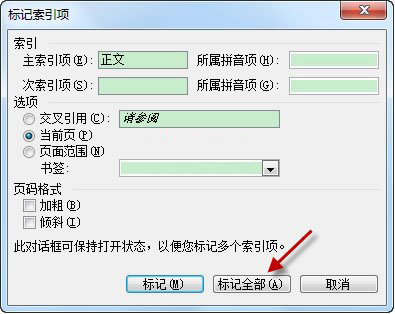
点击对话框内的标记全部,这样文中所有的“正文”都会被标记为索引项。这时候Word会自动勾选工具-选项-格式标记-全部,此时很多默认隐藏的格式标记会显示出来,不用担心,在我们编辑完索引之后再去掉格式标记-全部的勾就好。
Word文档索引的生成
在索引项标记文成以后就可以正式的生成索引目录了。
依次点击菜单栏的插入-引用-索引和目录打开索引和目录对话框,在对话框内选择索引选项卡,在对话框中根据自己的喜好或者论文的格式要求设置好索引的格式,最后点击确定即可。本文中使用的索引格式为“现代”,“缩进式”,分为两栏,以索引项的汉语拼音首字母作为排序规则。需要说明的是若要修改索引的格式,就只能选择“来自模板”,选择其他的格式则不可修改。

零七网部分新闻及文章转载自互联网,供读者交流和学习,若有涉及作者版权等问题请及时与我们联系,以便更正、删除或按规定办理。感谢所有提供资讯的网站,欢迎各类媒体与零七网进行文章共享合作。

